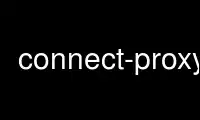
Dies ist der Befehl connect-proxy, der beim kostenlosen Hosting-Anbieter OnWorks mit einer unserer zahlreichen kostenlosen Online-Workstations wie Ubuntu Online, Fedora Online, dem Windows-Online-Emulator oder dem MAC OS-Online-Emulator ausgeführt werden kann
PROGRAMM:
NAME/FUNKTION
connect-proxy – Verbindung über SOCKS4/5-Proxy herstellen
ZUSAMMENFASSUNG
Connect-Proxy [-dnhst45] [-R lösen ] [-p lokaler-hafen ] [-w Sekunden ] [-H [Benutzer@]Proxy-
Server Port]] ] [-S [Benutzer@]Socks-Server[:Port]] ] [-T Proxy-Server[:Port] ] [-c
Telnet-Proxy-Befehl ] [Gastgeber] [Hafen]
BESCHREIBUNG
Connect-Proxy Offene Verbindung über SOCKS4/5-Proxys
Bitte beachten Sie, dass HTTP-Proxy-Tunnel nicht mit der Content-Inspection-Firewall funktionieren
(es sei denn, es wird SSL verwendet).
OPTIONAL
-H Gibt einen Hostnamen und eine Portnummer des weiterzuleitenden HTTP-Proxyservers an. Wenn Port
weggelassen wird, wird 80 verwendet. Sie können diesen Wert in der Umgebungsvariablen angeben
HTTP_PROXY und übergeben Sie die Option -h, um sie zu verwenden.
-S Gibt den Hostnamen und die Portnummer des weiterzuleitenden SOCKS-Servers an. Wie -H,
Die Portnummer kann weggelassen werden und der Standardwert ist 1080. Sie können dies auch angeben
Wertepaar in der Umgebungsvariablen SOCKS5_SERVER und geben Sie die Option -s an
benutze es.
-4 Gibt die SOCKS-Weiterleitung an und gibt die zu verwendende Protokollversion an. Es ist gültig
nur bei Verwendung mit '-s' oder '-S'. Der Standardwert ist „-5“ (Protokollversion 5)
-R Methode zum Auflösen des Hostnamens. Drei Schlüsselwörter („lokal“, „remote“, „beide“) oder
IP-Adressen in Punktnotation sind akzeptabel. Das Schlüsselwort „beide“ bedeutet: „Versuchen Sie es lokal.“
zuerst, dann remote". Wenn eine IP-Adresse in Punktschreibweise angegeben ist, verwenden Sie diesen Host als
Name Server. Der Standardwert ist „remote“ für SOCKS5 oder „local“ für andere. Auf SOCKS4
Protokoll, Remote-Auflösungsmethode („Remote“ und „Both“) erfordert Protokoll 4a
unterstützter Server.
-p leitet einen lokalen TCP-Port weiter, anstatt die Standardeingabe und -ausgabe zu verwenden.
-P Das Gleiche gilt für „-p“, außer dass die Remote-Sitzung beibehalten wird. Das Programm wiederholt das Warten auf den Port
mit dem Halten einer Remote-Sitzung, ohne die Verbindung zu trennen. Zum Anschließen der Fernbedienung
Sitzung, senden Sie EOF an stdin oder beenden Sie das Programm.
-w Timeout in Sekunden für den Verbindungsaufbau mit dem TARGET-Host.
-d Wird zum Debuggen verwendet. Wenn Sie keine Verbindung herstellen können, verwenden Sie diese Option und überprüfen Sie die Anfrage an und
Antwort vom Server.
ANWENDUNG
Um einen Proxy zu verwenden, dient dieses Beispiel dazu, eine SOCKS5-Verbindung mit „Host“ an Port 25 herzustellen
SOCKS5-Server auf „Firewall“-Host.
Connect-Proxy -S Firewall Gastgeber 25
SOCKS5_SERVER=Firewall; exportieren SOCKS5_SERVER; Connect-Proxy -s Gastgeber 25
Für eine HTTP-PROXY-Verbindung:
Connect-Proxy -H Proxy-Server:8080 Gastgeber 25
HTTP_PROXY=proxy-server:8080; exportieren HTTP-PROXY; Connect-Proxy -h Gastgeber 25
So leiten Sie einen lokalen Port weiter, beispielsweise zur Verwendung von SSH:
Connect-Proxy -p 5550 -H Proxy-Server:8080 Gastgeber 22 ssh -l Benutzer
Um es transparent zusammen mit SSH zu verwenden:
# Datei://~ / .ssh / Konfig
# Proxy im LAN wird nicht verwendet
Gastgeber 192.*
ProxyCommand connect-proxy %h %p
# obligatorisch, um auf das Internet zuzugreifen
Gastgeber *
ProxyCommand connect-proxy -H Proxyserver:8080 %h %p
Oder für alle Benutzer ( / etc / ssh / ssh_config )
SOCKS5_USER, SOCKS5_PASSWORD, HTTP_PROXY_USER, HTTP_PROXY_PASSWORD, CONNECT_PASSWORD,
LOGNAME, BENUTZER
Verwenden Sie Connect-Proxy online über die Dienste von onworks.net
